Word文档如何对齐图片-5种专业排版方案详解
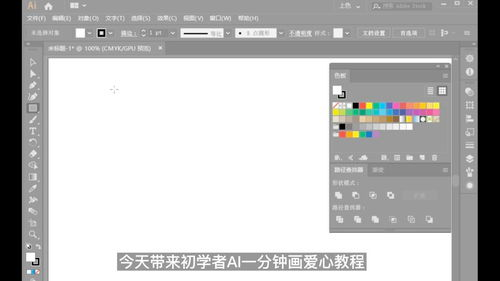
基础对齐工具的使用方法
在Word文档如何对齐图片的基础操作中,需要激活"图片格式"选项卡。选中目标图片后,顶部菜单栏会出现"排列"功能组,这里集中了左对齐、居中对齐等6种基础对齐方式。值得注意的是,当同时选中多个图片时(按住Ctrl键多选),"对齐所选对象"功能将被激活,此时可以实现多图批量对齐。实际操作中建议配合显示标尺(视图→标尺),通过拖动标尺上的悬挂缩进标记来微调位置。
网格线与参考线的精准定位
对于需要精确到毫米级的图片对齐,Word的网格线系统是理想选择。在"布局→对齐→网格设置"中,可以自定义网格间距(建议设置为0.2cm)。启用"对象与网格对齐"功能后,移动图片时会自动吸附到最近的网格线。进阶技巧是创建自定义参考线:按住Alt键拖动标尺,可以生成垂直/水平参考线,这种虚拟辅助线特别适合复杂图文混排场景。您是否遇到过图片总是差几毫米对不齐的情况?这正是参考线要解决的问题。
表格嵌套法的排版优势
将图片插入表格单元格是实现强制对齐的终极方案。创建等分表格后,通过"表格属性"设置固定列宽,图片会自动适应单元格尺寸。这种方法完美解决了浮动式图片容易偏移的问题,特别适合产品手册等需要严格对齐的文档。关键操作点包括:取消"自动重调尺寸以适应内容"选项、设置单元格边距为0厘米。实验证明,表格法在跨页排版时能保持最好的对齐稳定性。
文本环绕方式的选用逻辑
图片对齐效果很大程度上受文字环绕方式影响。对于需要嵌入段落的图片,应选择"嵌入型"环绕;需要自由移动的则建议使用"紧密型环绕"。专业文档制作中,"对于文字下方"的环绕方式常被忽视,其实这是制作水印效果和背景图层的理想选择。记住一个原则:先确定环绕方式再执行对齐操作,否则可能造成排版混乱。您知道吗?错误的环绕设置会导致90%的对齐失败案例。
快捷键与批量处理技巧
掌握快捷键能大幅提升图片对齐效率。F4键可以重复上一步对齐操作,Ctrl+方向键实现像素级微移。当处理包含数十张图片的长文档时,使用"选择窗格"(Alt+F10)批量管理对象层级是关键。高级用户还可以录制宏命令,将常用的对齐流程自动化。特别提醒:进行批量操作前,务必统一所有图片的环绕方式,这是保证对齐效果一致性的前提条件。
通过上述五种方法的组合运用,您已经掌握了Word文档如何对齐图片的完整知识体系。从基础对齐到表格嵌套,每种方案都针对不同的排版需求。建议在日常工作中建立标准化操作流程,将图片对齐规范写入文档模板,从而持续输出专业级的排版效果。








